Como podemos ajudar?
Tutorial: Plugin do Provedor no Atendimento
Com o Plugin do Provedor, a plataforma integra recursos importantes diretamente ao atendimento em aberto, otimizando processos como envio de boletos e liberação por confiança. A integração é compatível com os provedores ISPFY e MikWeb ate o momento.
Pré-requisitos
Para que o plugin funcione, é necessário que o CPF/CNPJ do cliente esteja cadastrado nos dados do contato.
- Acesse o contato.
- Edite os dados do contato.
- Preencha o campo CPF/CNPJ.
- Clique em Salvar
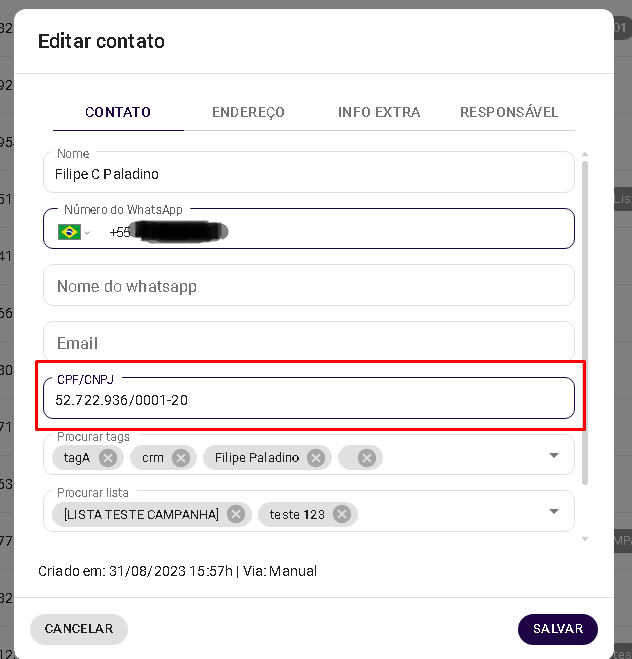
Acessando o Plugin
- Abra o Atendimento em Aberto:
- Caso a aba Dados do Contato não esteja visível, clique na foto de perfil ou no nome do contato para abrir a janela de informações.
- Na aba Dados do Contato, localize os ícones de integrações na parte inferior.
- Clique no ícone correspondente ao provedor configurado:
- ISPFY ou MikWeb.
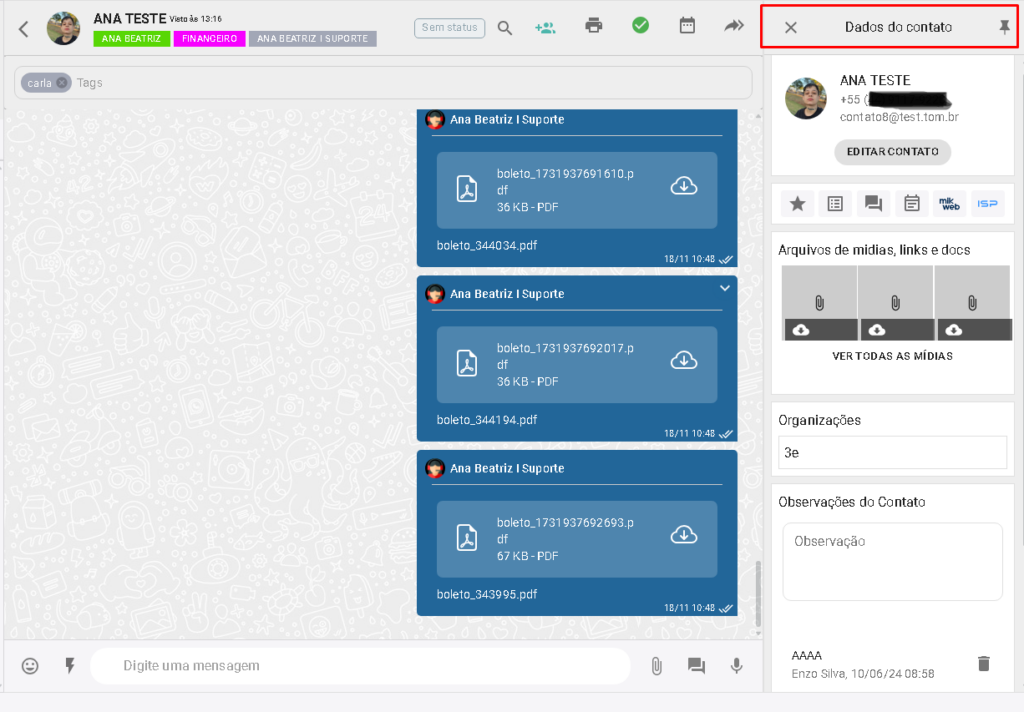
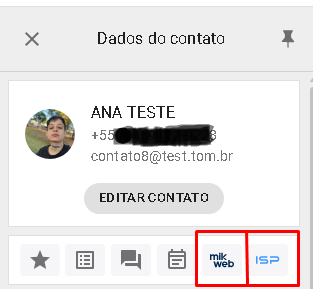
Funcionalidades do Plugin ISPFY
1. Contratos
- Exibe todos os contratos vinculados ao CPF/CNPJ do cliente.
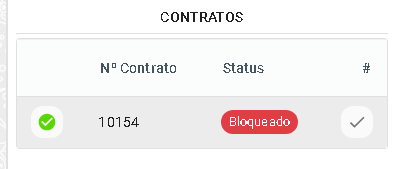
2. Liberação por Confiança
- Para liberar o acesso ao cliente:
- Selecione o contrato desejado.
- Clique no botão de “check” para liberar a conexão.
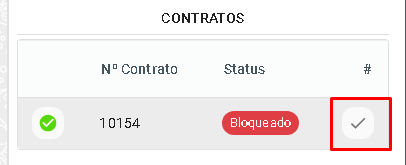
3. Faturas
- Lista todas as faturas relacionadas ao contrato selecionado.
- Status das cores:
- Verde: Pago ou liberado.
- Vermelho: Bloqueado ou não pago.
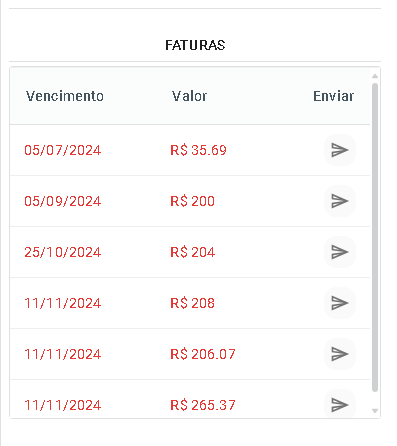
4. Envio de Boletos
- Para enviar o boleto:
- Clique no ícone de envio correspondente à fatura desejada.
- O boleto será enviado diretamente ao contato.
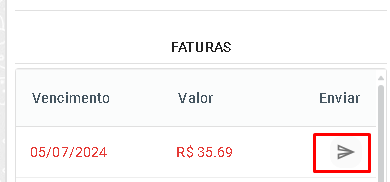
Funcionalidades do Plugin MikWeb
1. Contratos
- Exibe os contratos vinculados ao CPF/CNPJ do cliente.
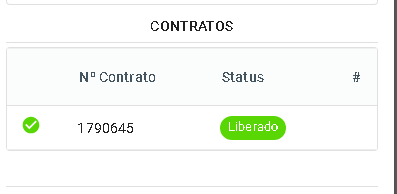
2. Faturas
- Lista as faturas do contrato selecionado.
- Status das cores:
- Verde: Pago ou liberado.
- Vermelho: Bloqueado ou não pago.
3. Envio de Boletos
- Para enviar o boleto:
- Selecione o contrato e a fatura desejados.
- Clique no ícone de envio para encaminhar o boleto ao cliente.
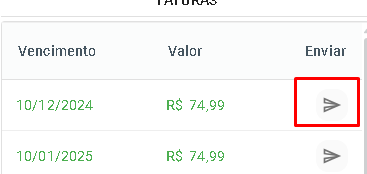
Resumo de Funcionalidades
| Provedor | Contratos | Liberação por Confiança | Faturas | Envio de Boletos |
|---|---|---|---|---|
| ISPFY | Sim | Sim | Sim | Sim |
| MikWeb | Sim | Não | Sim | Sim |
Dicas e Observações
- Confirme o CPF/CNPJ: Certifique-se de que o número cadastrado no contato é o mesmo registrado nos sistemas ISPFY ou MikWeb.
- Status visual das cores: Utilize o verde e o vermelho como indicadores rápidos de situação financeira e conectividade.
Com estas integrações, sua equipe terá mais agilidade no atendimento e maior controle sobre as informações do cliente. Caso tenha dúvidas, entre em contato com o suporte. 😊
